วิธีใช้ Apple Pay เพื่อชำระเงินให้ผู้อื่นด้วย iPhone ของคุณ
เผยแพร่แล้ว: 2022-01-15ปัจจุบัน Apple Pay เป็นหนึ่งในแอพชำระเงินแบบไม่ต้องสัมผัสที่ได้รับความนิยมมากที่สุดในโลก ปัจจุบันได้รับการสนับสนุนจากผู้จำหน่ายหลายล้านรายในสหรัฐอเมริกา ยุโรป เอเชีย และอื่นๆ ทำให้ผู้ใช้สามารถชำระค่าผลิตภัณฑ์และบริการได้โดยใช้เพียงไอโฟนเท่านั้น
แอปนี้ช่วยให้บุคคลทั่วไปเชื่อมต่อบัตรเครดิต บัตรเดบิต บัตรสะสมคะแนน และอื่นๆ กับโทรศัพท์ของตนและใช้งานได้ด้วยการแตะเพียงไม่กี่ครั้ง
Apple Pay และบริการอื่นๆ ที่คล้ายคลึงกัน เช่น Google Pay ปัจจุบันเป็นวิธีที่ง่ายที่สุดในการจ่ายให้กับผู้ค้าโดยไม่ต้องพกกระเป๋าเงินไปด้วย อย่างไรก็ตาม สิ่งที่ทำให้ Apple Pay แตกต่างจากแอปการชำระเงินอื่น ๆ คือความจริงที่ว่ามันให้การสนับสนุนที่ดีที่สุดในระดับโลก
โซลูชันการชำระเงินของ Apple มีมาหลายปีแล้วและได้ขยายบริการในกว่า 65 ประเทศ เมื่อรวมกับอินเทอร์เฟซที่ใช้งานง่าย ทำให้แอปเป็นหนึ่งในวิธีชำระเงินแบบไม่ต้องสัมผัสที่สะดวกที่สุดสำหรับผลิตภัณฑ์ที่เคยพัฒนามา
อย่างที่กล่าวไปแล้วว่า ง่ายเหมือนที่ Apple Pay ใช้งาน อาจสร้างความสับสนในการตั้งค่าเป็นครั้งแรก ตั้งแต่การสร้าง Apple Wallet ไปจนถึงการชำระเงินครั้งแรก มีหลายขั้นตอนที่อธิบายในแอปไม่ชัดเจน
วันนี้เราจะมาดูวิธีการชำระเงินและถอนเงินจากบัญชี Apple Pay ของคุณ
ติดตั้งแอพ Apple Wallet
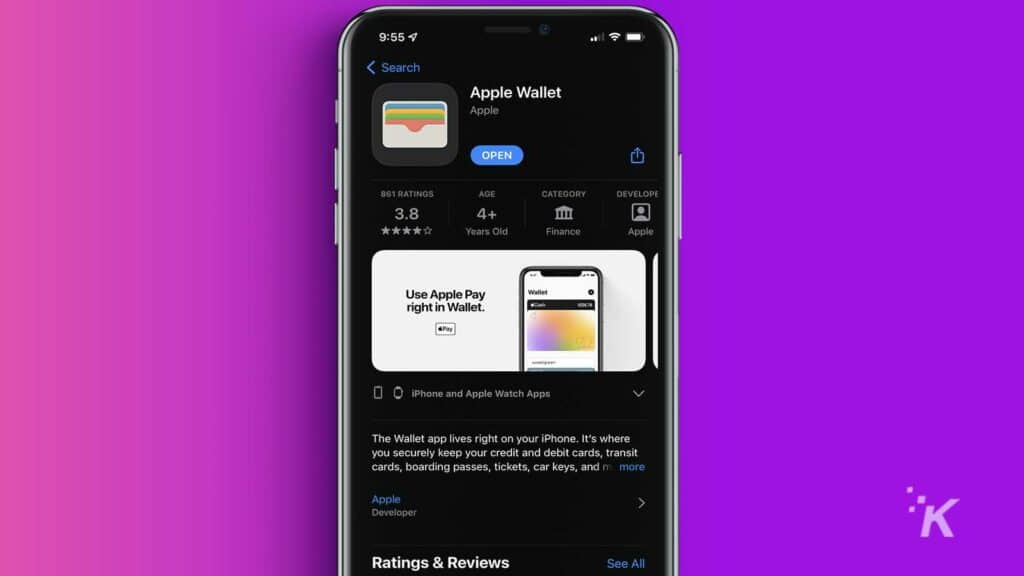
Apple Wallet เป็นแอพที่คุณต้องการใช้บริการ Apple Pay มันคือ
- เปิด App Store บน iPhone ของคุณเพื่อดูแอพทั้งหมดที่คุณสามารถดาวน์โหลดได้
- เลือกแท็บ ค้นหา ที่มุมล่างขวาของหน้าจอ
- ป้อน Apple Wallet ในช่องค้นหาและเริ่มการค้นหา
- เลือก แอพ Apple Wallet และติดตั้ง
- ออกจากร้าน ไปที่หน้าจอหลักแล้วแอพของคุณก็จะอยู่ที่นั่น
โปรดทราบว่าแอพ Apple Wallet ติดตั้งมาล่วงหน้าแล้วใน iPhone รุ่นใหม่ๆ คุณไม่จำเป็นต้องติดตั้งใหม่เว้นแต่คุณจะลบออกด้วยตนเอง ตรวจสอบแอพที่ติดตั้งของคุณก่อนที่จะพยายามดาวน์โหลด Apple Wallet
เพิ่มวิธีการชำระเงิน
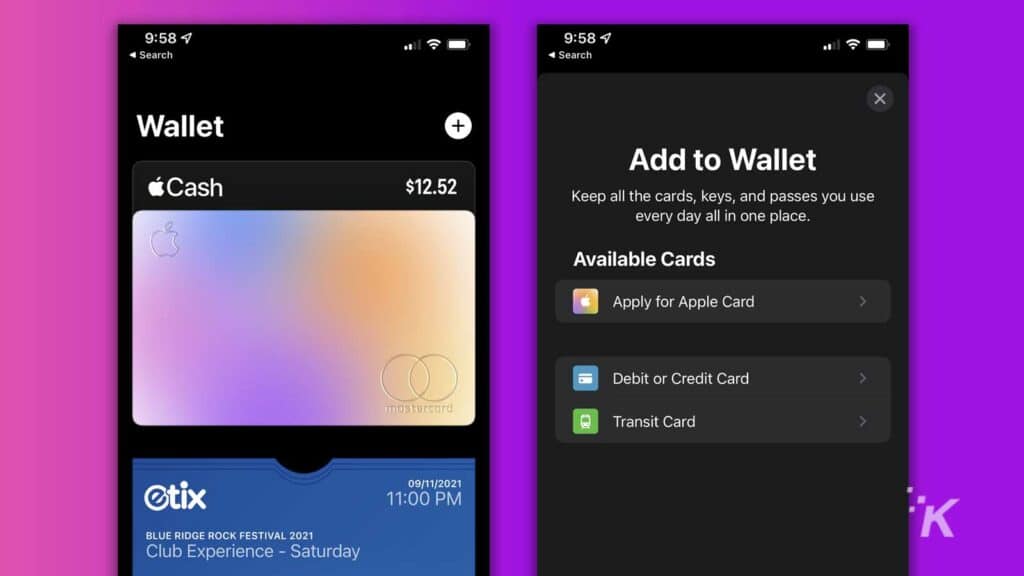
เมื่อคุณติดตั้งแอพแล้ว ก็ถึงเวลากำหนดค่า Apple Wallet ทำหน้าที่เป็นสื่อกลางระหว่างบัตรเครดิต บัตรเดบิต การขนส่ง และบัตร Apple ของคุณและบุคคลที่คุณต้องการส่งเงินไปให้ มันจะเก็บรายละเอียดของการ์ดทั้งหมดที่คุณเชื่อมโยง เพื่อให้คุณสามารถเข้าถึงเงินได้โดยตรงจาก iPhone ของคุณด้วยการแตะเพียงไม่กี่ครั้ง
ในการใช้ Apple Pay คุณจะต้องเพิ่มรายละเอียดของบัตรอย่างน้อยหนึ่งใบใน Apple Wallet ก่อน คุณจะต้องทำขั้นตอนนี้ซ้ำสำหรับการ์ดทุกใบที่คุณเพิ่ม แต่การทำตามขั้นตอนต่างๆ ใช้เวลาเพียงไม่กี่นาที นี่คือสิ่งที่คุณต้องทำ:
- เปิด Apple Wallet ของคุณจากหน้าจอหลัก
- แตะเครื่องหมาย บวก (+) เพื่อเปิดเมนูที่จะช่วยให้คุณสามารถเพิ่มการ์ดลงในแอปได้
- เลือกประเภทบัตรที่คุณต้องการเพิ่มในกระเป๋าเงิน
- ทำตามคำแนะนำบนหน้าจอเพื่อสแกนบัตรของคุณและเพิ่มข้อมูลลงในแอพโดยอัตโนมัติ
Apple Card ที่คุณสมัครได้คือบัตรเครดิตที่ออกโดย Goldman Sachs มีอัตราดอกเบี้ยแบบผันแปรที่แนบมาด้วยและบุคคลทั่วไปจะต้องมีคะแนนเครดิตที่ดีจึงจะได้รับ
ชำระค่าสินค้าและบริการโดยใช้ Apple Pay
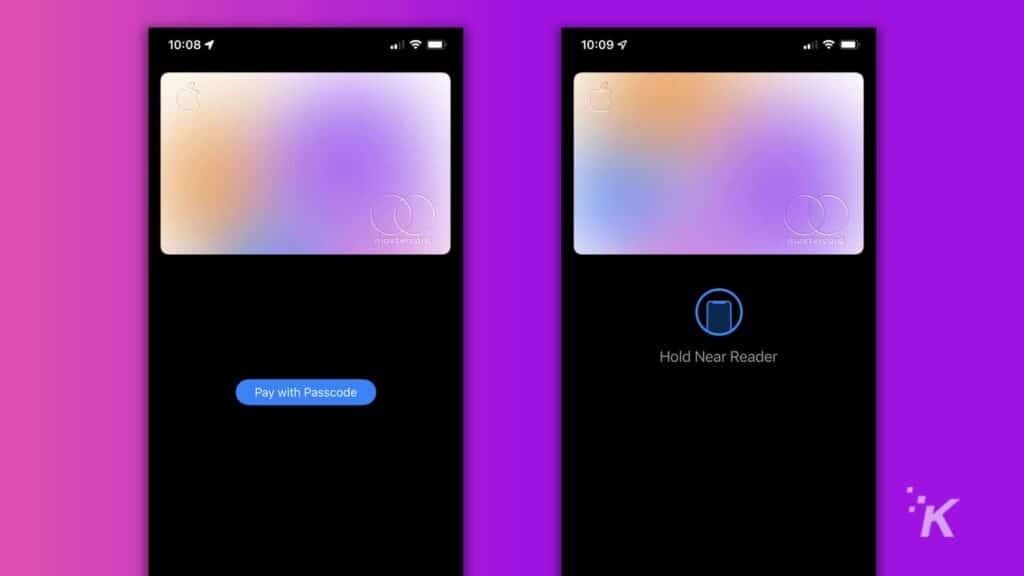
คุณสามารถใช้ Apple Pay เพื่อชำระเงินให้กับผู้ค้า ตู้จำหน่ายสินค้าอัตโนมัติ และอื่นๆ โดยทั่วไปแล้ว จุดชำระเงินเกือบทั้งหมดที่รับบัตรเครดิตหรือบัตรเดบิตจะยอมรับ Apple Pay ด้วย เมื่อคุณเพิ่มบัตรของคุณลงในแอป Wallet แล้ว การชำระเงินก็เป็นเรื่องง่าย

- แตะสองครั้งที่ปุ่ม ด้านข้าง ทางด้านขวาโดยกดค้างไว้ใกล้กับเครื่องอ่าน Apple Pay
- เมื่อบัตร Apple Pay ของคุณแสดงขึ้น ให้เลือกบัตรที่คุณต้องการชำระเงินด้วย
- ยืนยันการชำระเงินของคุณ
- คุณจะได้รับสัญญาณเสียงเมื่อชำระเงินแล้ว
โปรดทราบว่าทางลัด ปุ่มดับเบิลคลิกด้านข้าง อาจไม่ได้เปิดใช้งานตามค่าเริ่มต้น คุณสามารถเปิดใช้งานได้โดยไปที่ การตั้งค่า แตะที่ Wallet และ Apple Pay จากนั้นเปิดใช้งานตัวเลือก ปุ่มดับเบิลคลิก
ส่งเงินให้เพื่อนและครอบครัว
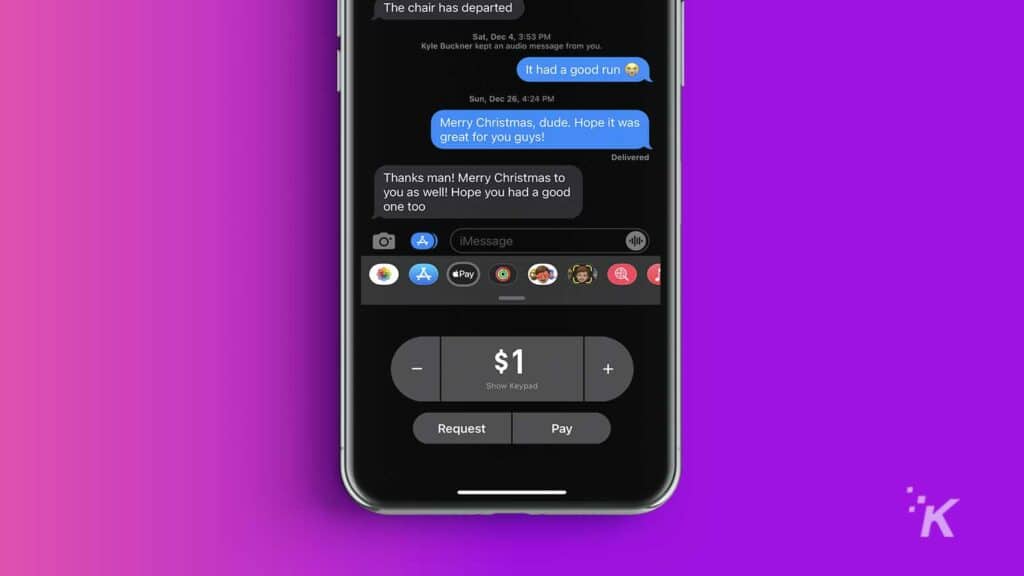
คุณยังสามารถใช้คุณสมบัติ Apple Pay เพื่อส่งเงินให้กับบุคคลต่างๆ เช่น เพื่อนและสมาชิกในครอบครัว อย่างไรก็ตาม ในการดำเนินการนี้ คุณจะต้องตั้งค่า Apple Cash ก่อน
การดำเนินการนี้จะสร้างบัญชีเงินสดใน Apple Wallet ของคุณ คุณสามารถใช้เพื่อเก็บเงินที่คุณได้รับจากผู้อื่นหรือเพื่อส่งการชำระเงินให้กับบุคคลอื่นที่เปิดใช้งาน Apple Pay และ Apple Wallet นอกจากนี้ พึงระลึกไว้เสมอว่าต้องใช้ iMessage เพื่อส่งเงินให้บุคคล
ในการตั้งค่า Apple Cash ให้ทำตามขั้นตอนเหล่านี้ :
- ไปที่ Apple Wallet ของคุณ
- แตะการ์ดสีดำที่เรียกว่า Cash
- ทำตามคำแนะนำเพื่อตั้งค่าบัญชีใหม่ โดยปกติคุณจะต้องยืนยันข้อมูลที่คุณได้ส่งไปแล้วเท่านั้น
- ไปที่แอ พข้อความ
- แตะคนที่คุณต้องการส่งเงินให้
- เลือก ไอคอน Apple Pay ที่แสดงที่ด้านบนของแป้นพิมพ์
- ตัดสินใจว่าคุณต้องการส่งหรือขอเงิน
จากที่นั่น เพียงเลือกจำนวนเงินที่คุณต้องการส่งหรือขอ แล้วทำตามคำแนะนำบนหน้าจอ
ถอนเงินจาก Apple Cash หรือเก็บไว้ที่นั่นเพื่อความปลอดภัย
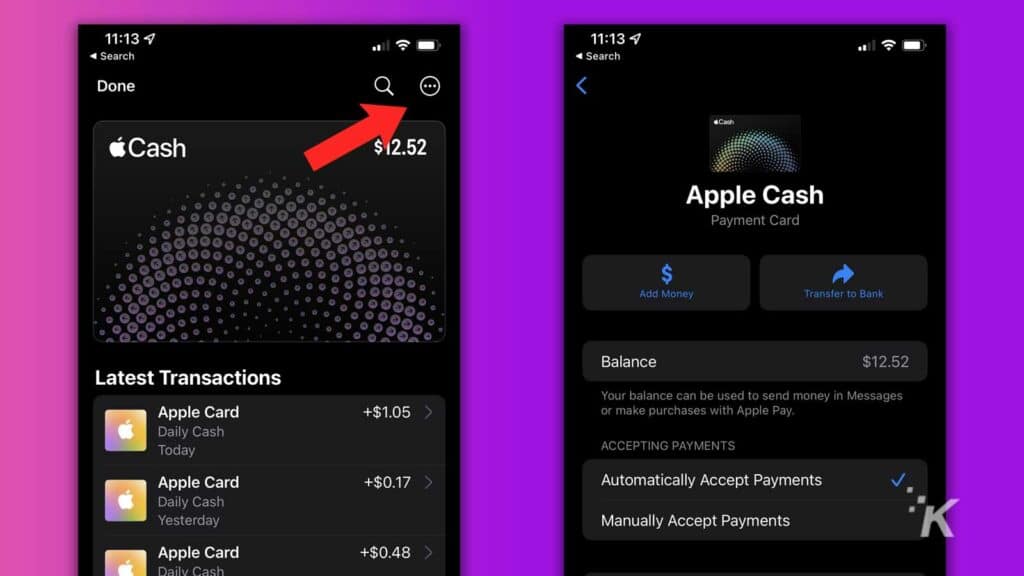
ในการถอนเงินจากบัญชี Apple Cash คุณเพียงแค่ต้อง:
- ไปที่แอพ Apple Wallet เลือกบัตรกดเงินสด
- คลิกที่ สัญลักษณ์เมนู (สามจุด)
- แตะ บัญชีธนาคาร
- เลือก โอนเงินเข้าธนาคาร
- เลือกจำนวนที่ต้องการถอน
- กด ถัดไป เพื่อเริ่มการโอน
โปรดทราบว่าการโอนเงินจะไม่เกิดขึ้นทันที จะใช้เวลาระหว่างหนึ่งหรือสามวันในการย้ายเงินไปยังบัญชีธนาคารของคุณ
นอกจากนี้ บัญชี Apple Cash ยังได้รับการประกันโดย FDIC ซึ่งหมายความว่าคุณสามารถใช้บัญชีนี้เพื่อรักษาความปลอดภัยให้กับเงินได้ เช่นเดียวกับบัญชีธนาคารทั่วไป
ลดความซับซ้อนของ Apple Pay
คุณจะต้องทำตามขั้นตอนข้างต้นเพียงครั้งเดียว การกำหนดค่าแอพอาจใช้เวลาหลายนาที แต่เมื่อคุณทำเช่นนั้น การชำระเงินก็ทำได้เพียงแค่แตะไม่กี่ครั้ง
ด้วยผู้ค้าที่ยอมรับการชำระเงินด้วย Apple Pay มากขึ้นเรื่อยๆ การมีบัตรเครดิตและเดบิตทั้งหมดบนโทรศัพท์ของคุณทำได้ง่ายยิ่งกว่าการต้องพกติดตัวไปทุกที่
มีความคิดเกี่ยวกับเรื่องนี้หรือไม่? แจ้งให้เราทราบด้านล่างในความคิดเห็นหรือดำเนินการสนทนาไปที่ Twitter หรือ Facebook ของเรา
คำแนะนำของบรรณาธิการ:
- ผู้ใช้ iPhone เพียง 6% เท่านั้นที่ใช้ Apple Pay เป็นตัวเลือกการชำระเงินหลักในร้านค้า
- วิธีอัปเดต iPhone ของคุณ
- Google จ่ายเงินให้ Apple เพื่อหลีกเลี่ยงเกมเสิร์ชเอ็นจิ้นหรือไม่?
- วิธีบล็อกที่อยู่อีเมลใน Gmail
